「Microsoft Azure」でWeb App Botを新規作成する方法について入門者向けにまとめました。
## Web App Botの新規作成
①下記URLからAzureのポータルにサインインします。
https://portal.azure.com
② 検索バーで[bot]を選択し、[Web App bot]クリックします。
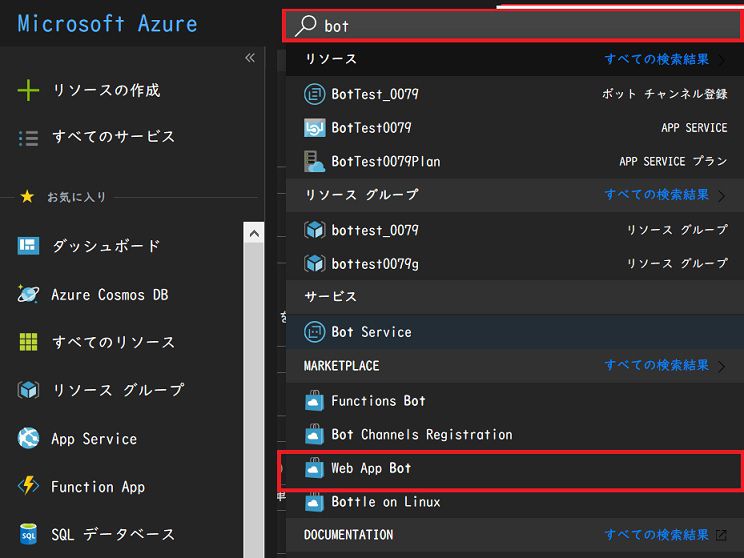
③ 新規作成するWeb App Botの設定内容を入力します。
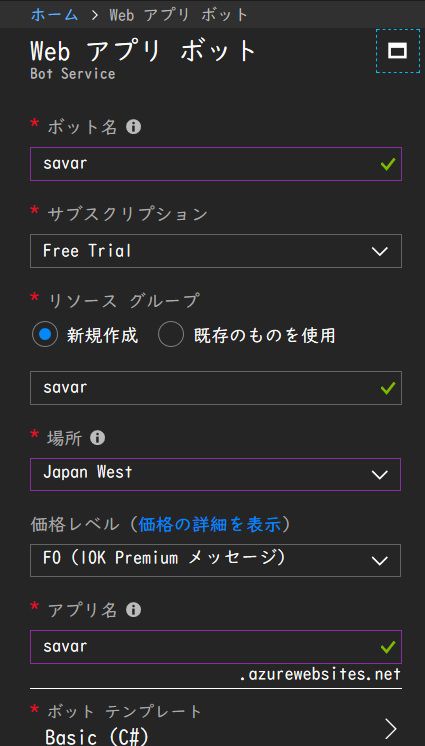
| 設定内容 | 説明 |
|---|---|
| ボット名 | Bot Channelの登録名 (BotID) |
| リソースグループ | – |
| 場所 | Web App Botをホストする Web App の場所 |
| 価格レベル | Web App Botの料金プラン(無料のプランはF0) |
| アプリ名 | ボット名と同じ名前が自動入力される |
| ボットテンプレート | クリックしてテンプレートを選択
【Basic】オウム返しボット |
| App Service Plan | 新規 or 作成済み)のWeb App Botのプランを選択(無料の Free Planあり) |
④ 全て入力したら[作成] をクリックします。
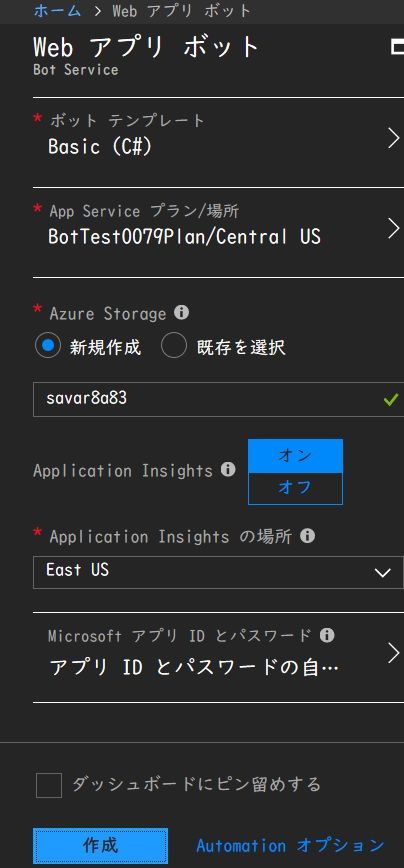
⑤ しばらく待ち「展開が成功しました」というメッセージが表示されたら新規作成は成功です。
## Web App Botの動作確認
① [リソースに移動] をクリックします。
② メニューから[Test in Web Chat]をクリックします。
③ チャットボットが起動します。メッセージを送信して無事にボットから返信がくれば動作確認は完了です。
## Web App Botの新規登録
プレビュー版(Microsoft Bot Framework)では、 [App ID][パスワード]を手動でアプリ側(web.config)に登録する作業が必要でした。
嬉しいことに、今回の一般公開版では、アプリを新規作成すると自動で設定されるため特に作業は不要になりました。
ちなみに、オンラインエディターで WWWROOT > web.config を確認すると、[MicrosoftAppID][MicrosoftAppPassword]のvalue(値)は空白になっています。
| – | 関連ページ |
|---|---|
| 1 | ■【Azure入門】基本的な使い方 |

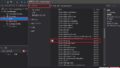
コメント